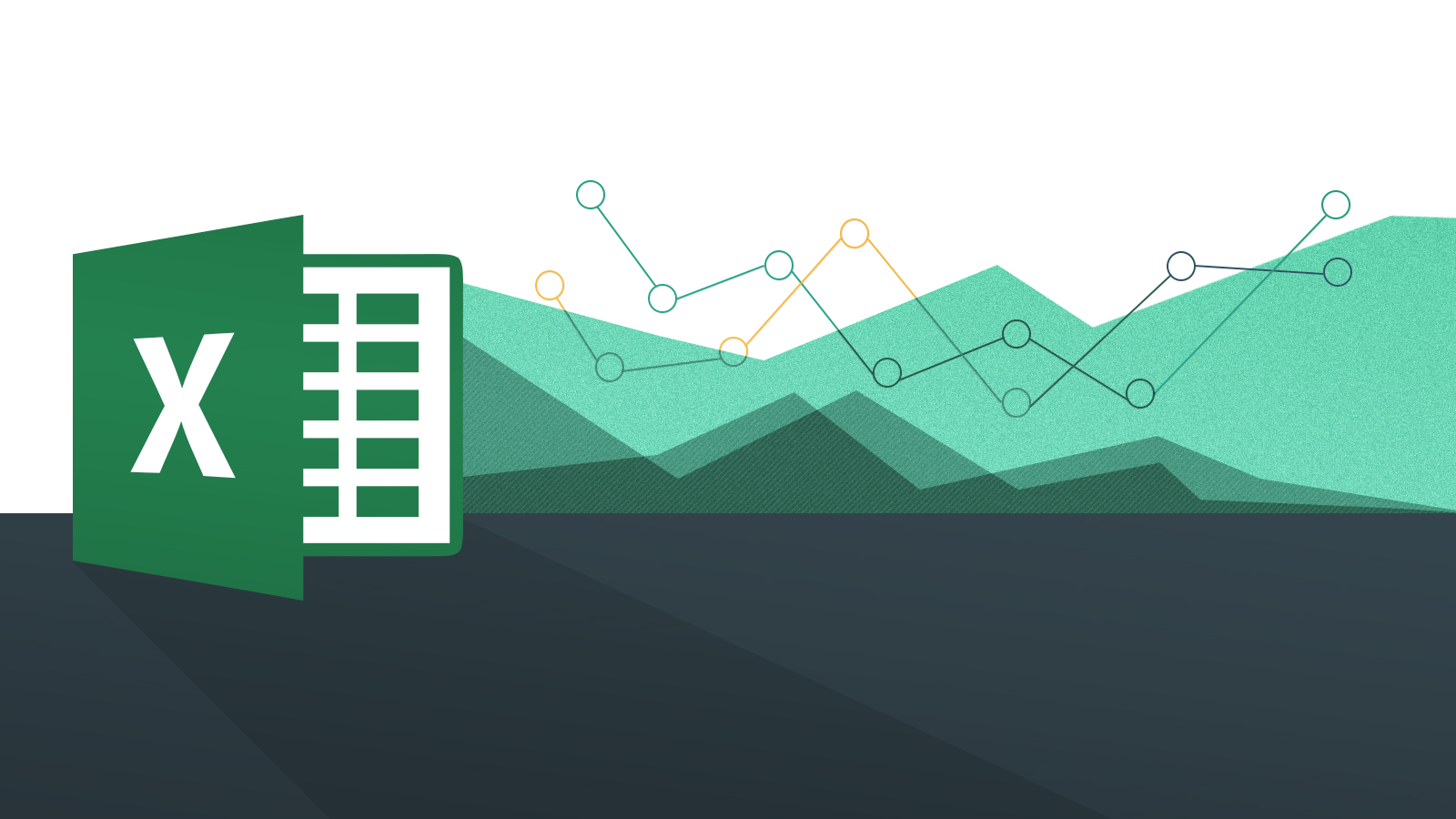Si vous ne savez pas comment sélectionner facilement un bloc de cellules dans Excel, nous allons vous aider. La manière la plus traditionnelle de sélectionner des cellules dans Excel consiste à utiliser la souris, mais ce n’est pas toujours la manière la plus efficace. Parfois, l’utilisation du clavier peut être plus rapide, surtout lorsque nous avons beaucoup de données dans le document.
Comment sélectionner facilement un bloc de cellules dans Excel ?

Utilisez la touche Maj
C’est la méthode la plus simple, appuyez simplement sur la touche Shift et pendant qu’elle est enfoncée, utilisez les touches fléchées pour sélectionner les cellules. Avec cette méthode, vous sélectionnerez une colonne ou une ligne à la fois en fonction de la direction de la flèche sur laquelle vous appuyez. La liste suivante est un résumé des raccourcis avec la touche Shift que vous pouvez utiliser dans Excel :
- Maj + → : Sélectionne une cellule à droite.
- Shift + ← : Sélectionne une cellule à gauche.
- Shift + ↑ : Sélectionne une cellule vers le haut.
- Shift + ↓ : Sélectionne une cellule vers le bas.
- Shift + Ctrl + → : Sélectionne toutes les cellules à droite.
- Shift + Ctrl + ← : Sélectionne toutes les cellules à gauche.
- Shift + Ctrl + ↑ : Sélectionne toutes les cellules vers le haut.
- Shift + Ctrl + ↓ : Sélectionne toutes les cellules vers le bas.
- Shift + Page Up : Sélectionne un bloc de lignes vers le haut.
- Shift + Page Up : Sélectionne un bloc de lignes vers le bas.

Même si nous pouvons sélectionner une colonne ou une ligne en cliquant simplement sur l’en-tête, il peut parfois être plus facile d’utiliser les raccourcis clavier :
- Maj + barre d’espace : sélectionne une ligne entière.
- Ctrl + Espace : Sélectionne une colonne entière.
Si vous devez sélectionner une très grande zone de cellules, vous pouvez le faire avec une seule combinaison de touches. Mettez simplement en surbrillance n’importe quelle cellule dans la plage à sélectionner et appuyez sur la combinaison Ctrl + E.
Parfois, vous devrez sélectionner des cellules non adjacentes. La méthode est très simple, il suffit de maintenir la touche Ctrl enfoncée pendant que vous effectuez la sélection avec le pointeur de la souris.
Comme vous pouvez le voir, cette tâche est vraiment lorsque vous connaissez les bons raccourcis.